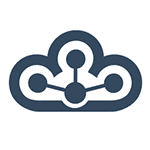
Cu Cameyo puteți crea din programul obișnuit, care este instalarea standard creează un număr de fișiere pe un disc, intrările de registry, pornește serviciul și așa mai departe, un fișier EXE executabil care conține tot ce ai nevoie, nu este necesar pentru orice instalare pe computer sau orice altceva încă. În acest caz, sunteți personal setările pe care le puteți face acest program portabil, și ceea ce - nu poți, adică, se execută într-o cutie cu nisip, cu care nu este necesar software-ul separat, cum ar fi Sandboxie.
Crearea unui program portabil în Cameyo
Puteți descărca Cameyo de pe site-ul oficial cameyo.com. În același timp, atenția: VirusTotal (serviciul de verificare a virușilor online) lucrează de două ori pe acest fișier. Am căutat pe Internet, majoritatea oamenilor scriu că este un lucru fals pozitiv, dar personal nu garantează nimic și doar în cazul în care vă avertizez (dacă pentru dvs. acest factor este critic, mergeți direct la secțiunea despre programele cloud de mai jos, complet sigur).
Instalarea nu este necesară, iar imediat după fereastra de pornire apare cu alegerea acțiunii. Vă recomand să alegeți Cameyo pentru a merge la interfața principală a programului. Limbajul rus nu este susținut, dar voi vorbi despre toate punctele principale, pe lângă faptul că sunt destul de ușor de înțeles.
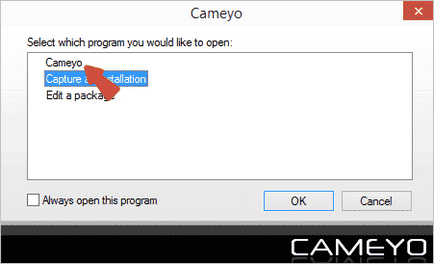
Capture App (Captură aplicație locală)
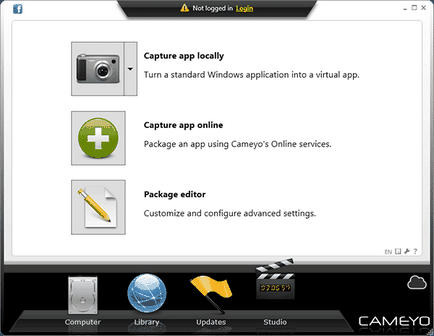
Dacă faceți clic pe butonul cu imaginea camerei și Capture App Locally, procesul de "captură de instalare a aplicației" va începe, care are loc în următoarea ordine:
- Mai întâi, veți vedea mesajul "Luarea unui instantaneu inițial înainte de instalare" - aceasta înseamnă că Cameyo captează un instantaneu al sistemului de operare înainte de a instala programul.
- Apoi, va apărea o casetă de dialog în care veți fi informat: Instalați programul și, când instalarea este finalizată, faceți clic pe "Install Done". Dacă programul necesită o repornire a computerului, reporniți pur și simplu calculatorul.
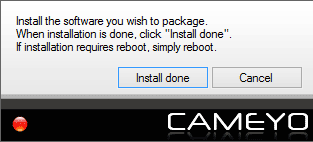
- După aceasta, modificările sistemului vor fi verificate în comparație cu imaginea originală și pe baza acestor date va fi creată o aplicație portabilă (Standard, în dosarul Documente), la care veți primi un mesaj despre.
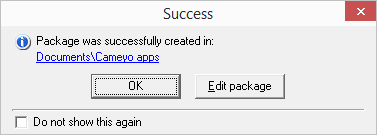
Această metodă am verificat pe fișierul de instalare web, Google Chrome și Recuva, ambele ori a lucrat - rezultatul este un fișier EXE care ruleaza pe cont propriu. Cu toate acestea, rețineți că accesul la Internet implicit în aplicațiile stabilite nu (de exemplu Chrome, deși și începe, dar nu poate fi utilizat), dar este configurat, ce se va întâmpla în continuare.
Principalul dezavantaj al metodei este că vă aflați într-o sarcină pentru programul portabil, veți obține unul încă, complet instalat pe computer (cu toate acestea, îl puteți șterge sau puteți face întreaga procedură într-o mașină virtuală ca mine).
Pentru a evita acest lucru, în același buton pentru a captura în Cameyo meniul principal, puteți apăsa pe săgeata în jos și selectați «instalare Captură în modul virtuale», în acest caz, programul de instalare se execută în mod izolat din sistem și orice urmă de ea să apară ar trebui. Cu toate acestea, am această metodă nu a funcționat cu programele de mai sus.
Un alt mod de a crea o aplicație portabilă complet online, care nu afectează computerul dvs. și care funcționează în continuare, este descrisă mai jos în secțiunea privind capabilitățile cloud Cameyo (în timp ce executabile pot fi descărcate din cloud, dacă doriți).
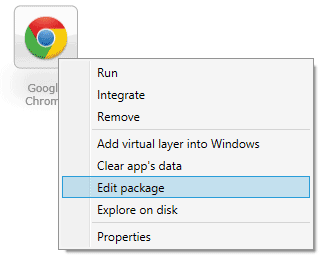
Elementul "Editați" aduce în meniu setările aplicației. Printre cele mai importante:
- În fila General - Modul de izolare: accesați numai datele din dosarul Modul Documente - Date, complet izolat - Acces izolat, acces complet - Acces complet.
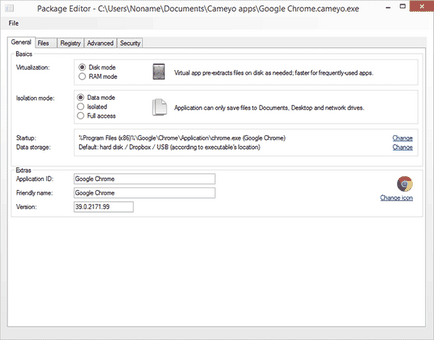
- Pe fila Complex, două puncte importante: puteți configura integrarea cu conductorul, recrea asocierile de fișiere cu cererea, precum și a personaliza setările aplicației pot fi lăsate după închidere (de exemplu, setările din registru pot fi rezolvate, și pot fi curățate de fiecare dată când ieșire).
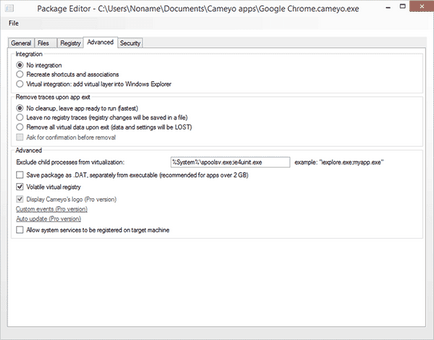
- Fila Securitate vă permite să criptați conținutul fișierului exe, iar pentru versiunea plătită a programului, puteți să limitați timpul de funcționare (până la o anumită zi) sau să îl editați.
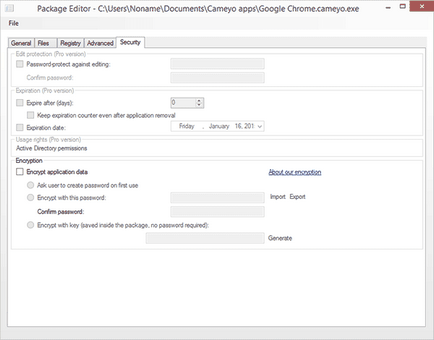
Cred că acei utilizatori care au nevoie de ceva de genul ăsta vor putea să-și dea seama pentru ce este vorba, chiar dacă interfața nu este în limba rusă.
Programele dvs. sunt în nor
Acest lucru este poate chiar mai interesant caracteristică Cameyo - vă puteți descărca programele dvs. în nor și de a le rula de acolo direct în browser. În plus, nu este necesar să descărcați - există deja un set foarte bun de programe gratuite în diverse scopuri.
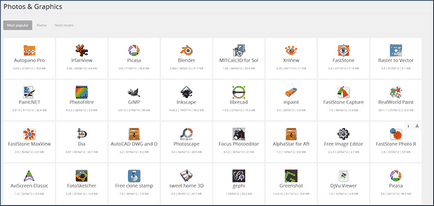
Programul online Cameyo este creat în câțiva pași simpli (nu este nevoie să aveți Cameyo pe calculatorul dvs.):
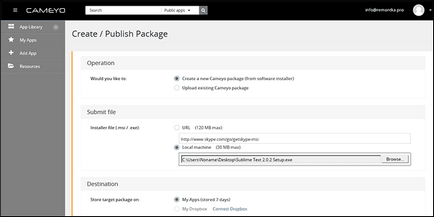
După ce rulează online, se deschide o filă separată a browserului, iar în ea - interfața software-ului care rulează pe o mașină virtuală la distanță.
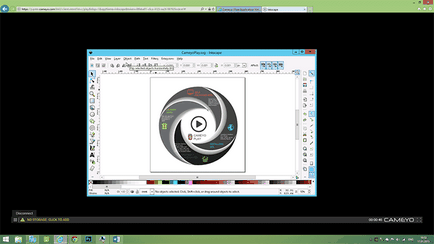
Și brusc va fi interesant:
Articole similare
Trimiteți-le prietenilor: